[ad_1]
你很有可能在Instagram上浏览狗,家人和旅行照片时看到它们。 Instagram的商业方面允许电子商务商店直接通过流行的社交平台销售产品。我们正在谈论Instagram购物帖子。
在这篇文章中,您将更多地了解这些帖子的工作原理,以及如何设置Instagram购物帖子并将其与WooCommerce一起使用。
了解如何使用@WooCommerce的@Instagram shoppable帖子? 单击“推文” 什么是Instagram购物帖子?他们是如何工作的?
这些类型的帖子看起来与Instagram上的大多数其他内容类似,只是当您查看公司的图库时,右上角会出现购物袋图标。
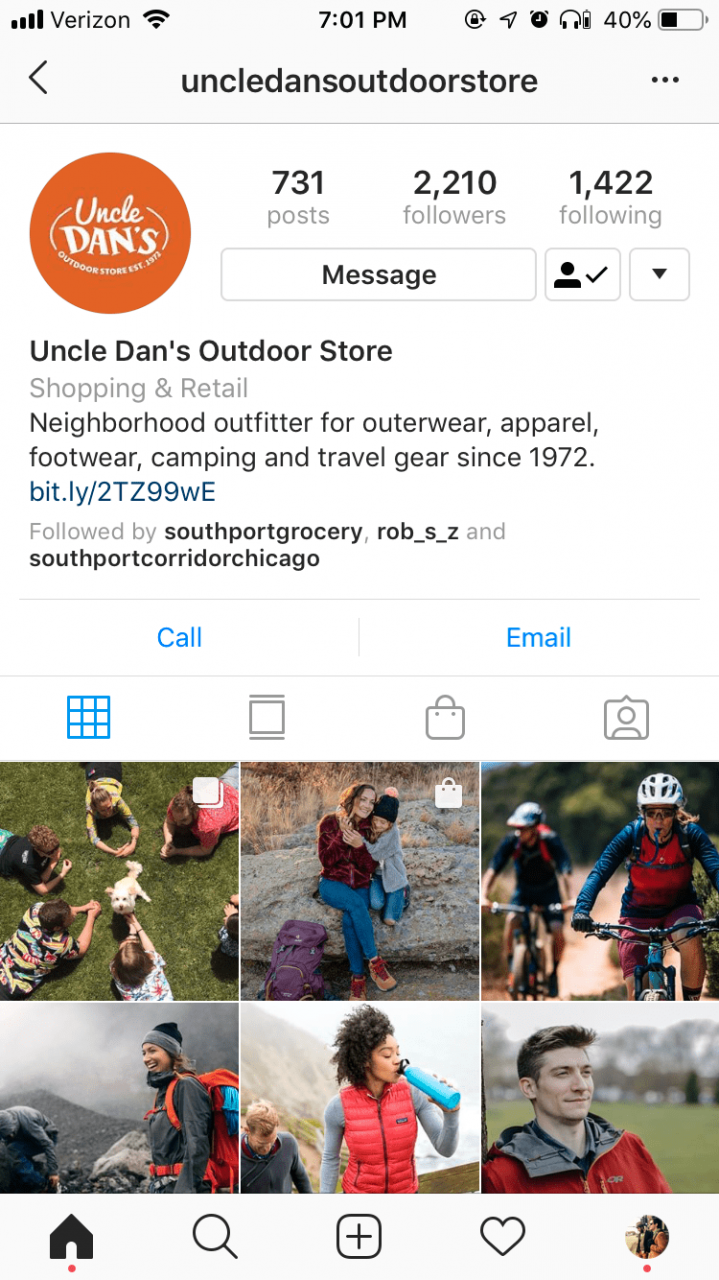
然后,出现小点,并要求您单击并查看图像中显示的产品。
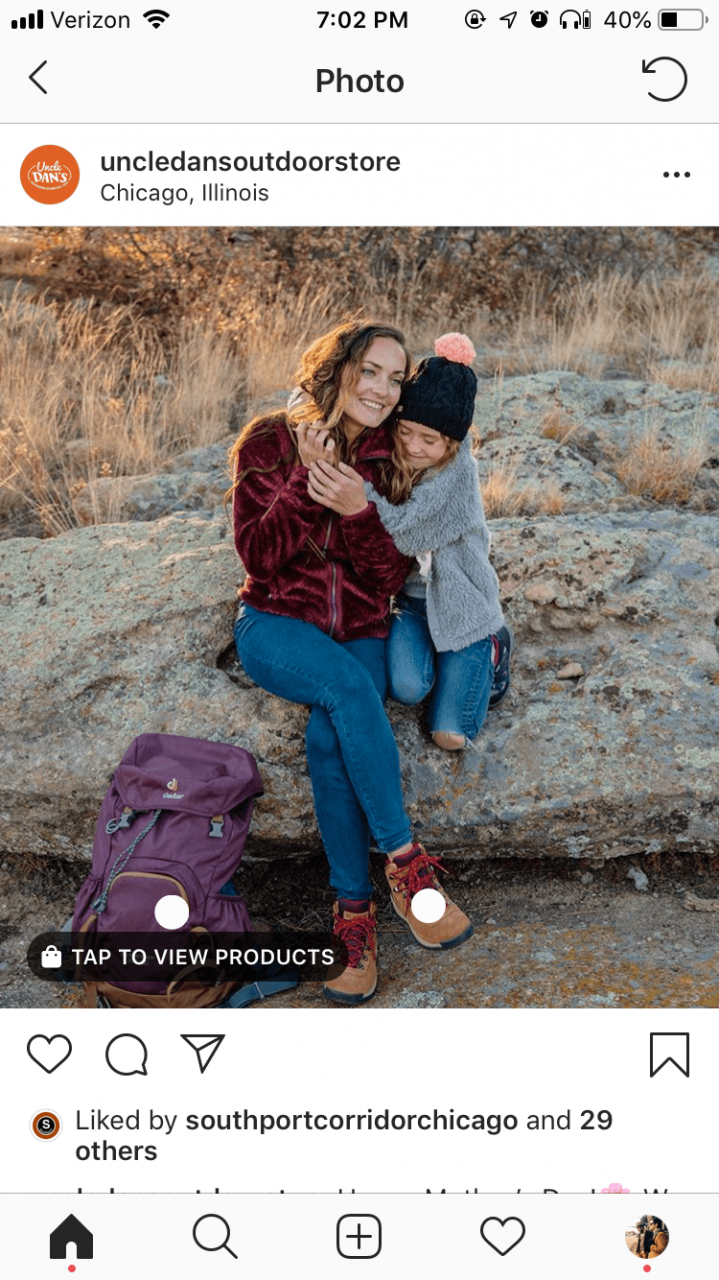
如果您这样做,您将看到产品信息以及图像中这些项目的链接。
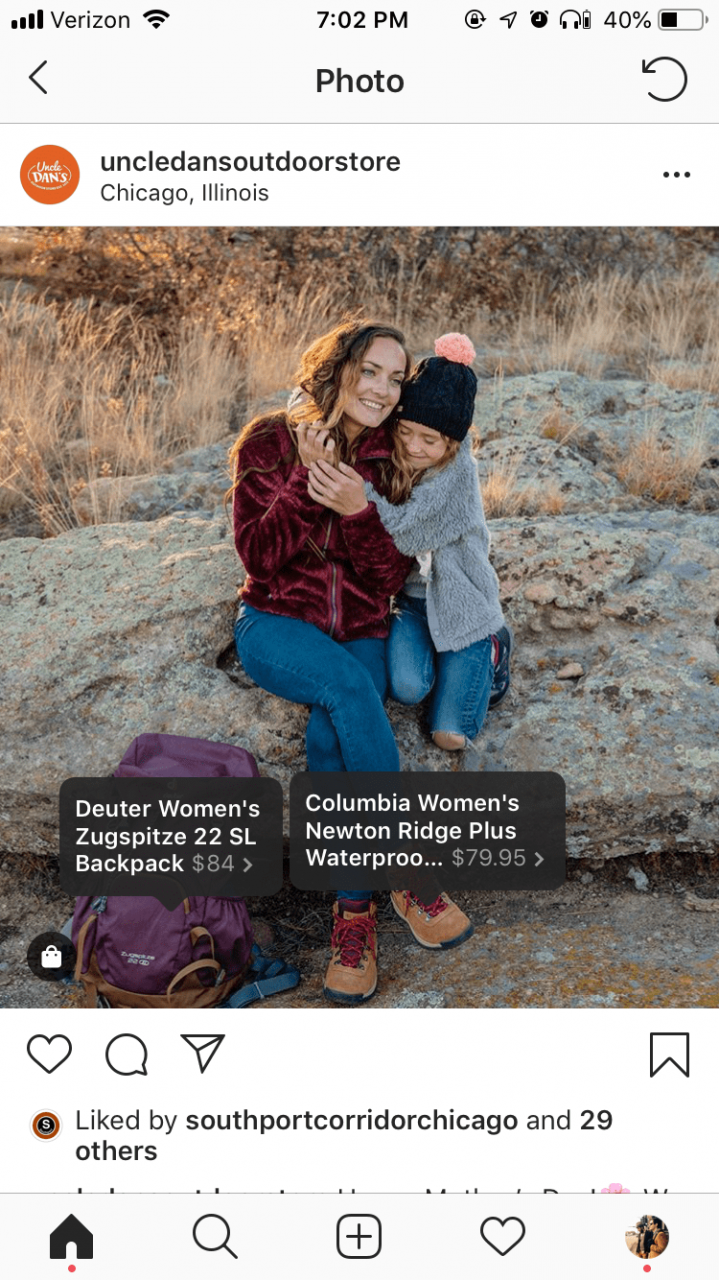
假设我真的很喜欢那张照片中的那双鞋,并想为我的女朋友买。在那种情况下,Instagram购物帖子让我看到了 完整的产品页面 – 然后我可以点击购买公司网站上的项目。
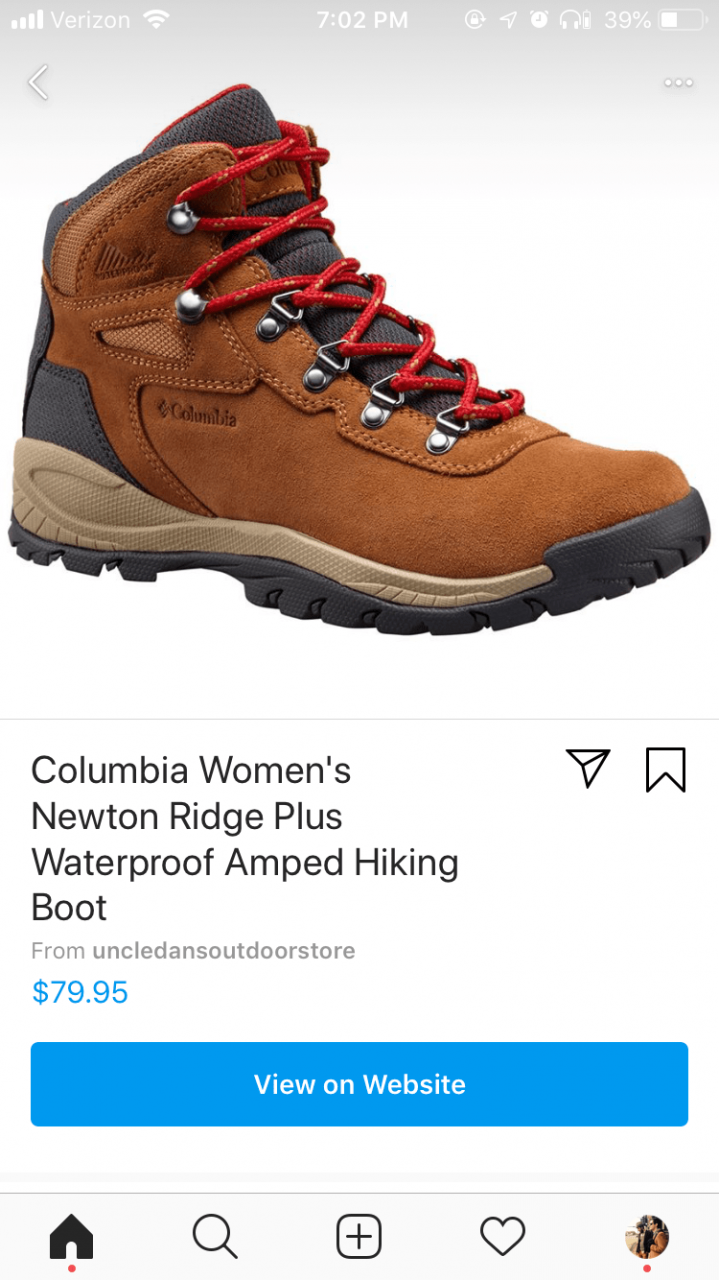
这个想法是利用人们喜欢浏览和购买社交媒体上的项目这一事实。如果你是 经营一家网店Instagram的shoppable帖子功能不仅免费,而且可能是一个很好的收入来源。
Instagram购物帖子的资格要求
与许多社交网络一样,您必须遵守一些规则。可购买的帖子也不例外。
- 要获得Instagram上的购物功能,您需要一个Instagram商业帐户。这需要批准,目前某些国家已被排除在外。
- 你必须遵守Instagram 商业政策 和 商人协议。
- 你需要一个Facebook页面。
- 你需要一个Instagram商业页面。
- 你只能在Instagram上出售实体商品。
- 您必须制作Facebook目录并将其链接到Instagram。
商业政策和商家协议中还有许多其他规则。例如,我在测试中发现Instagram不允许购买帖子 你的Instagram页面 活动不多。话虽如此,如果你有一个正在运行的商店,Facebook页面和Instagram商业帐户,大多数企业应该没有配置购物帖子的问题。
如何为WooCommerce启用Instagram购物帖子
我们假设您的WooCommerce商店已经配置并存有一些实物(您不能通过Instagram购物帖子销售数字商品)。如果你想帮助设置WooCommerce, 在这里查看我们的指南。在WordPress上安装后,WooCommerce也有一个设置向导。
1.制作Facebook页面并启动目录
Facebook需要在Instagram上销售,因此您需要生成Facebook页面或确保您当前的页面已准备好发布。
点击这里 创建一个Facebook页面。
完成Facebook提供的步骤。您可以选择完全跳过页面设置,但如果您还运行实体店,我们建议您填写所有内容,例如个人资料图片,业务描述和营业时间。如果你的Facebook商店没有完成,它的声誉就会大打折扣。
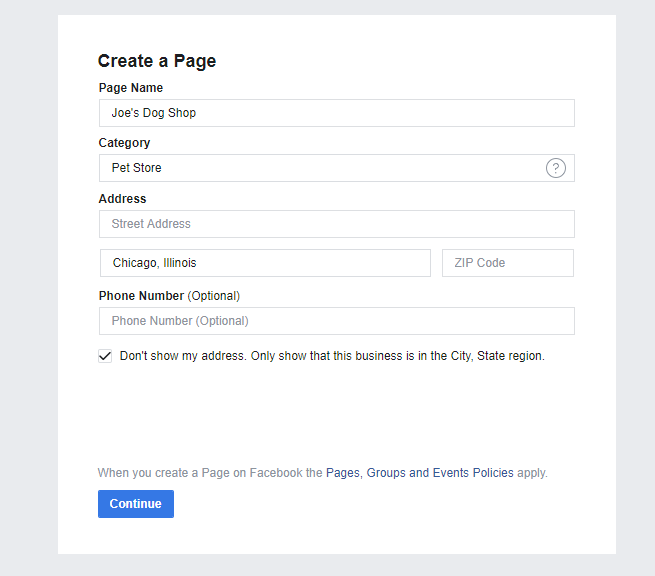
页面准备就绪后,转到 Facebook目录管理器页面。
单击“创建目录”按钮。
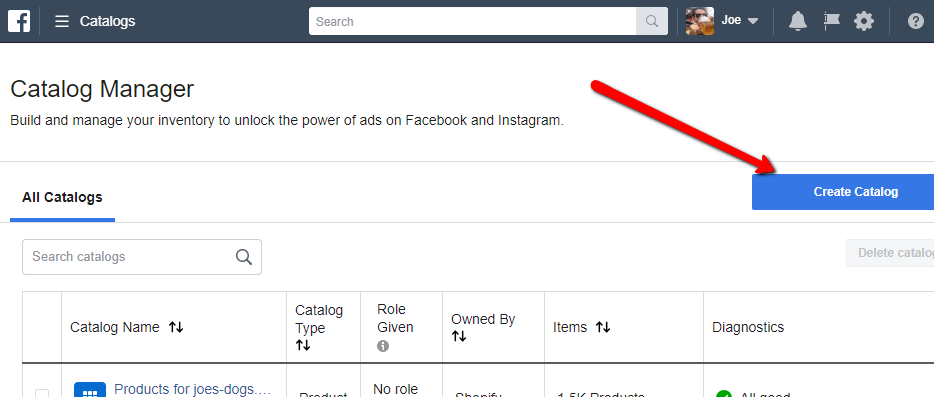
我们假设您的业务是电子商务,但如果您愿意,可以随意选择不同类型的业务。
单击“下一步”按钮。
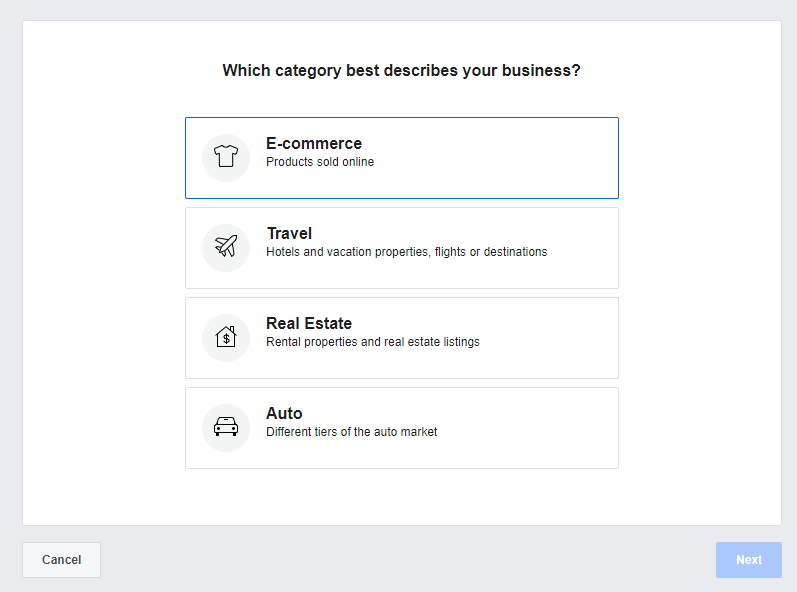
下一页显示了手动上传产品信息的选项。但我们对此更感兴趣 链接WooCommerce网站。单击“连接电子商务平台”按钮:

向下滚动以单击WooCommerce徽标。确保您还选择了正确的目录所有者。
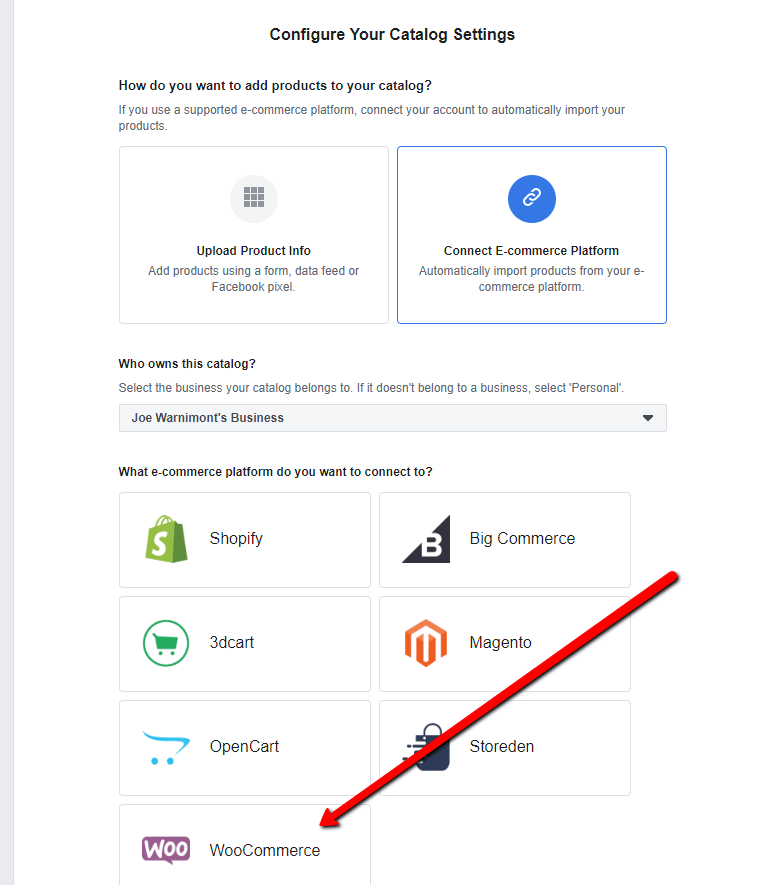
单击“完成设置”按钮。
2.连接您的WooCommerce帐户
Facebook Pixel Extension是必需的上传到您的WooCommerce帐户。这将链接两个帐户并使产品同步成为可能。
单击“下载”按钮以获取Facebook Pixel Extension。完成后选择继续按钮。
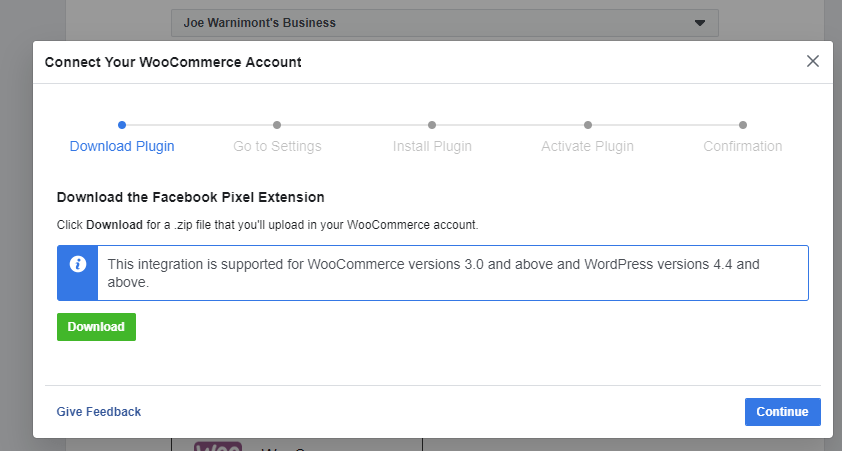
Facebook提供了关于下一步该做什么的简短教程。
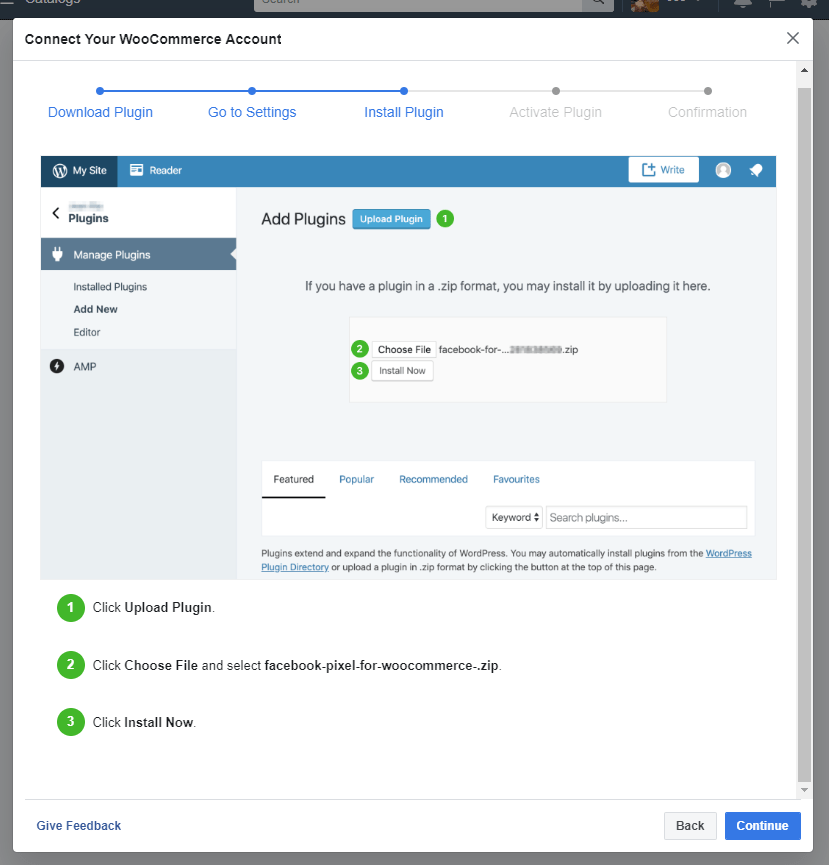
您只是上传了一个插件,因此请转到WordPress信息中心的插件>添加新内容。然后,上传和 安装插件 你最近从Facebook下载。
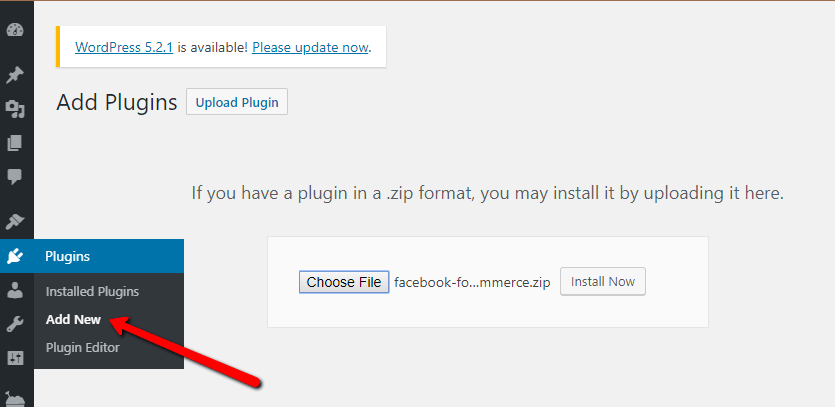
3.将产品添加到新目录中
回到 目录管理员 你是从Facebook界面开始的。
单击您要使用的目录。
单击右侧的按钮手动添加产品。
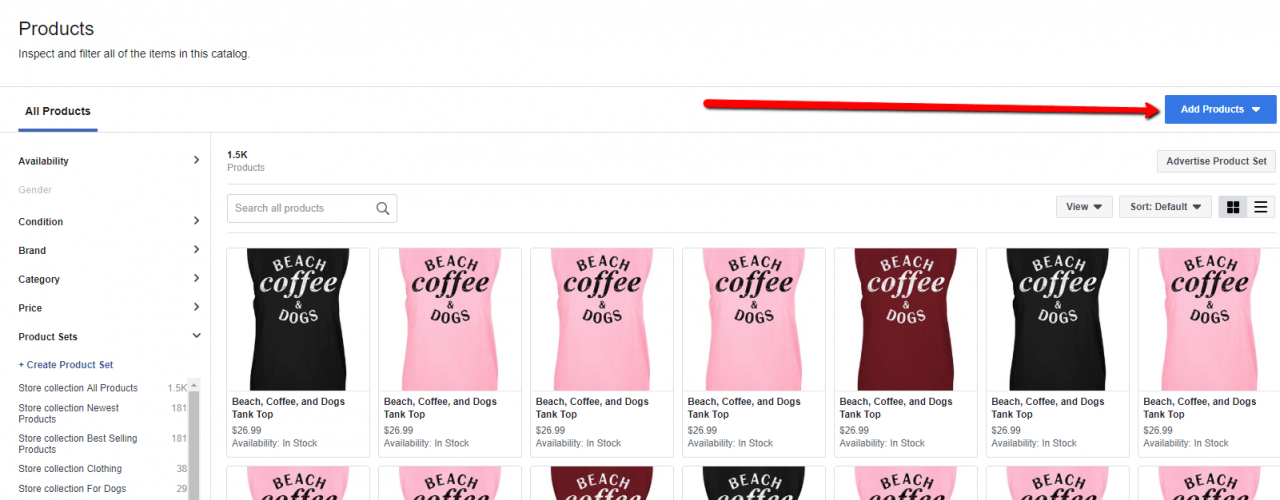
或者,您可以下载并安装 Facebook WooCommerce扩展 添加更多的产品集合。
4.获得批准的Instagram商业资料
打开Instagram移动应用程序。如果您没有帐户,请通过完成以下步骤创建一个帐户:
- 单击“注册”按钮。
- 输入您的电子邮件地址或使用您的Facebook帐户进行注册。
- 进入Instagram后,转到“设置”>“切换到商业资料”。
之后,您可以填写商家资料信息,例如您的地址和电话号码。
注意:如果您已拥有个人Instagram帐户,请随时将其转换为企业帐户。这与上面的第三步相同 – 转到设置>切换到企业帐户。
5.连接Facebook和Instagram
Instagram商家资料需要链接到您的Facebook目录。我们该怎么做呢?
由于已经创建了Facebook目录,请转到该目录。
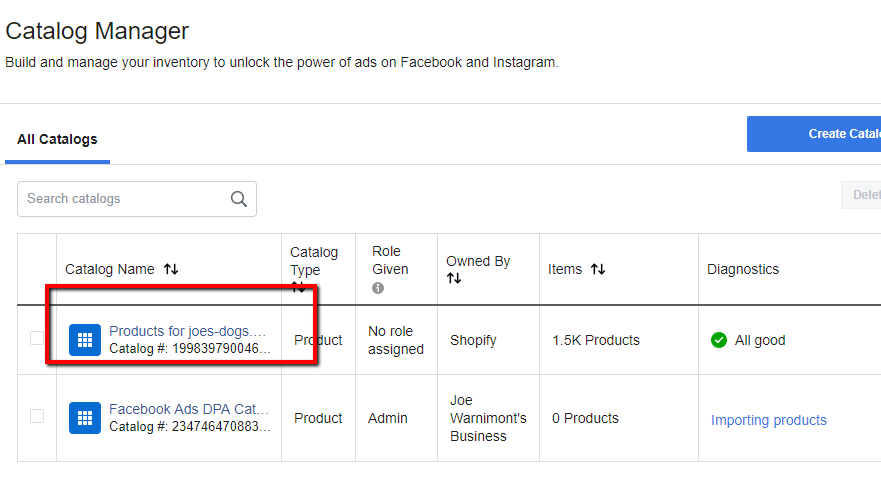
选择“设置”选项卡。
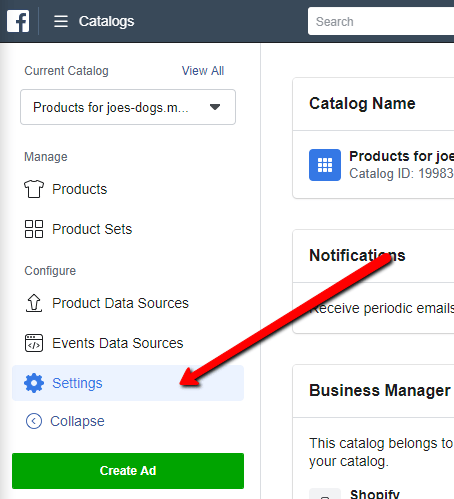
向下滚动以找到要求您连接Instagram业务配置文件的区域。单击管理配置文件。

这是您连接的Instagram帐户列表的位置。如果您的页面已在列表中,请尝试链接这两个帐户。如果没有,请登录您的Instagram业务页面。
如果Instagram页面尚未成为商家资料,您将看到以下消息。一定要完成这些步骤。
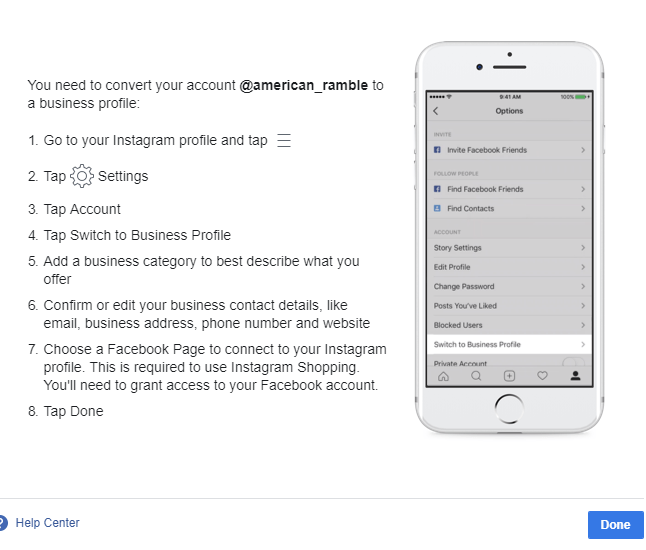
如果您的帐户不符合Instagram购物帖子的条件,您将看到错误以及问题的原因。例如,我尝试链接的第一个帐户在页面上没有足够的活动。
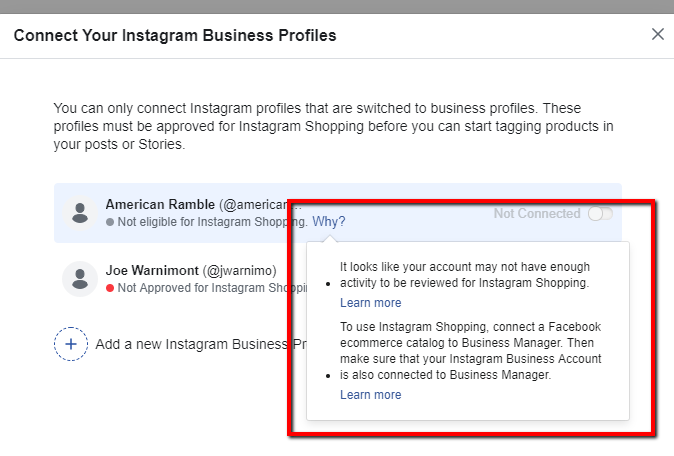
如果一切顺利,Instagram应该在一天内批准您的请求。
然后,您会收到一条推送通知,上面写着“您已被批准用于标记产品”。
6.在Instagram中激活产品标记
虽然Facebook和Instagram以及WooCommerce现已全部连接,但您现在仍需要让Instagram想要标记产品(或激活Instagram购物帖子)。
获得批准推送通知后,单击它以转到您的个人资料。
在您的页面上找到如下截图的消息。单击“开始使用”按钮。
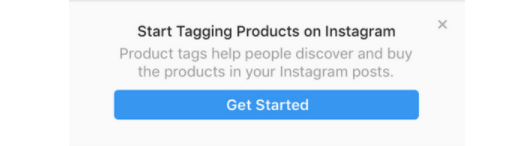
这将带您进入Instagram的购物部分。您也可以自己导航到此页面。
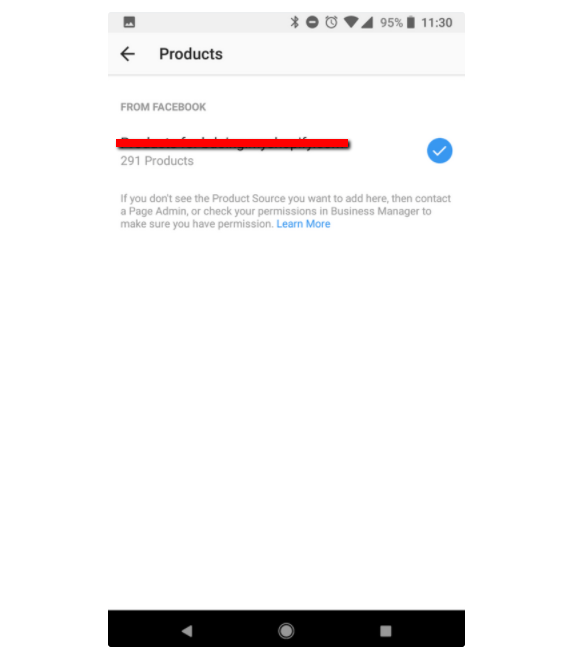
选择“产品”选项,然后选择要链接的目录。完成后单击完成按钮。
如何标记您的产品
现在有趣的部分!现在是时候用您计划发布的任何图像标记您的产品了。
通过像往常一样创建常规Instagram帖子来开始此过程。如果您以前从未这样做过,请点击屏幕底部中间的“+”按钮。
在您的图书馆中找到您喜欢的图片或在Instagram应用程序中拍照。
获得照片后,单击“下一步”,然后选择一个过滤器(如果要添加过滤器)。再次单击下一步。
这个页面是您决定Instagram购物帖子的地方。你可以写一个标题并标记一些人,但在这之下,你会看到一个新的按钮列为标签产品。单击该按钮可显示目录中的项目列表。选择对图像最有意义的项目 – 并确保标签位于图像上的正确位置。
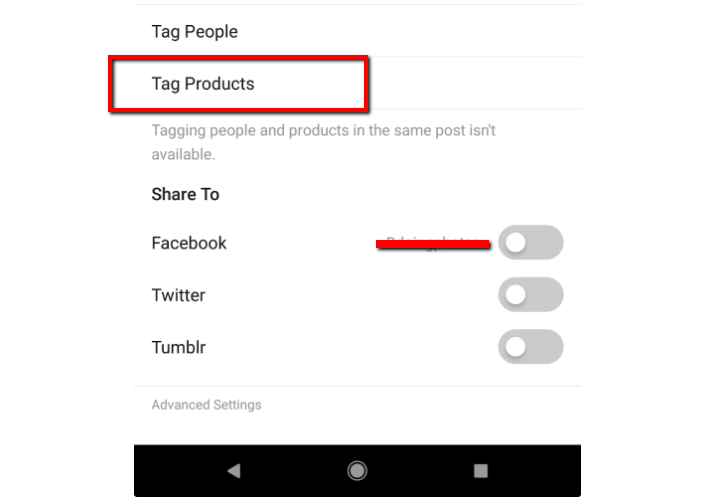
找到产品后,在图像上选择要标记的位置。单击该位置,然后单击“完成”。
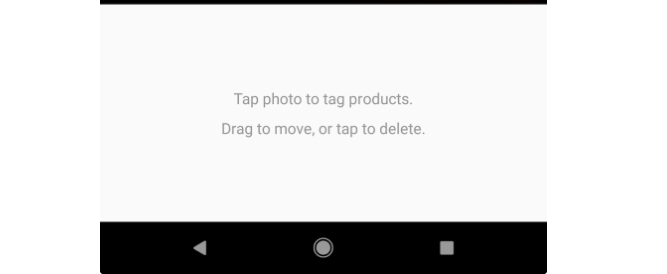
您可以拖动以移动标记,甚至可以点击它以将其从图像中完全删除。
一旦照片发布,它将拥有我们已经学会爱的精彩的Instagram购物帖子功能。
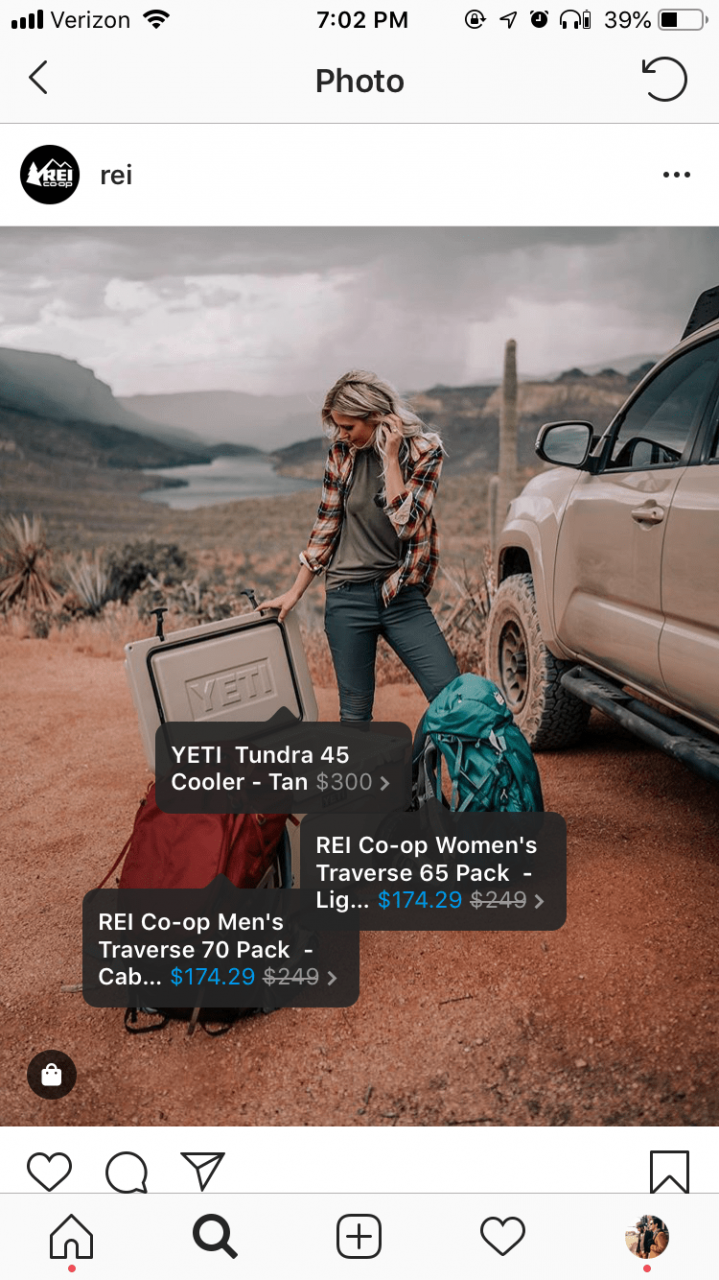
提示:您可能已经注意到,您最喜欢的某些品牌都有“商店”标签,其所有商品都整理成一个部分。这只会在您列出至少9个Instagram购物帖后才会出现。
你准备开始创建Instagram购物帖子了吗?
本教程的主要部分有点棘手的是制作Facebook Business帐户并将该目录链接到您的Instagram帐户。您可能会发现它最终会连接到您的个人帐户,而不是您的企业帐户,或者您可能没有使用令人困惑的Facebook广告界面的经验。
无论发生什么,一步一步地完成这些步骤,我相信你最终会发现管理和分享Instagram购物帖子是多么容易。
了解如何使用@WooCommerce的@Instagram shoppable帖子? 单击“推文”
有关于设置此功能的任何问题?在评论中提问,我们会尽力帮助!
